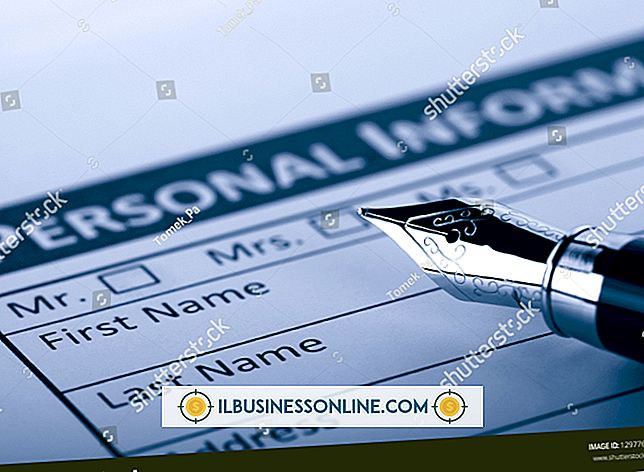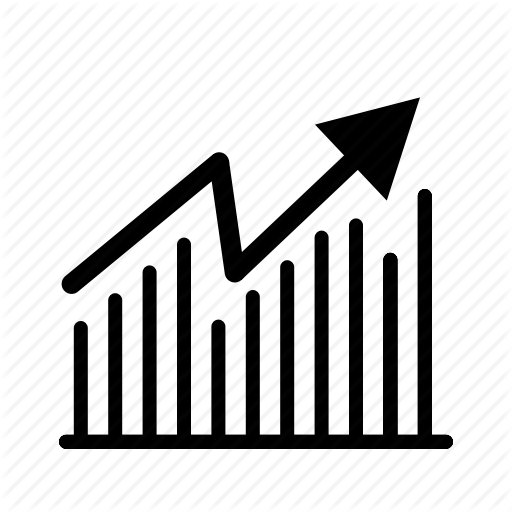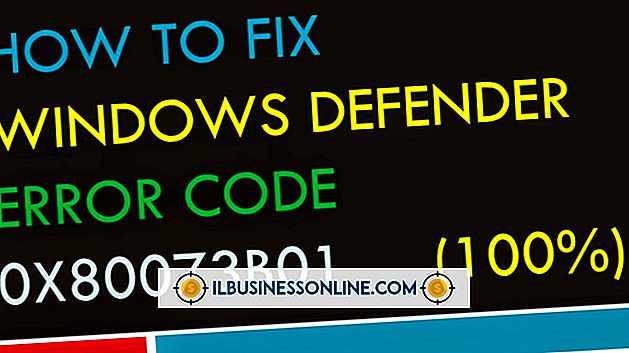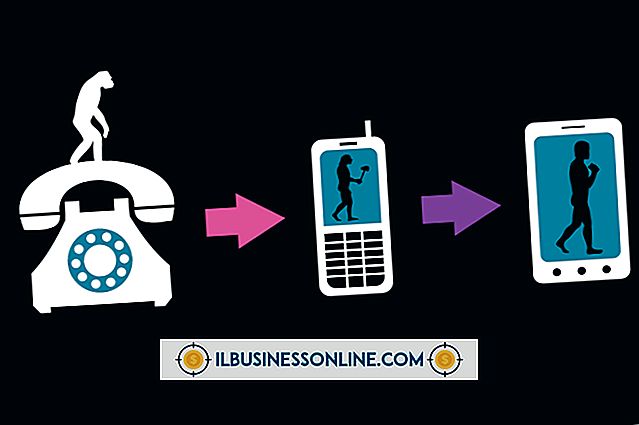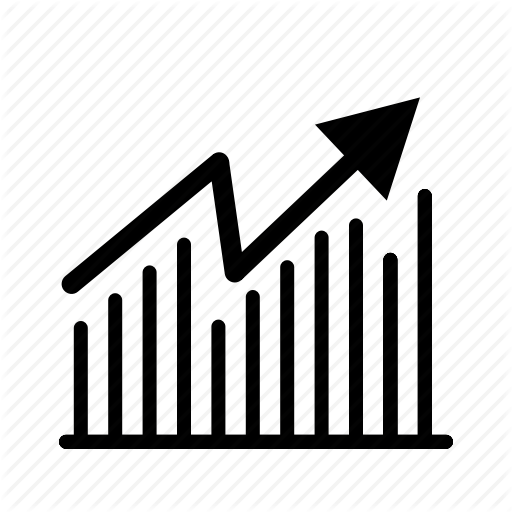Så här visar du hierarkin för enheter och mappar i datorn

File Explorer-verktyget inbyggt i Windows är ett användbart sätt att visa drivrutiner och mappar som ställts in på din dator. Alla enheter som detekteras av BIOS (Basic Input / Output System) och alla mappar de innehåller visas i File Explorer; Det är även möjligt att visa dolda mappar som skapats av appar och Windows om det behövs.
1.
Flytta musen till det övre högra hörnet av skärmen eller svep in från högra kanten på en pekskärm och välj "Sök" från listan över Charms som visas.
2.
Ange "File Explorer" som din sökfråga och se till att "Apps" -filtret är valt. Välj genvägsfilen "Filutforskare" i listan med resultat.
3.
Klicka eller peka på "Dator" rubriken i navigeringsfönstret (till vänster) för att se en lista över installerade enheter. Om navigeringsfönstret inte är synligt öppnar du fliken "Visa", väljer ikonen "Navigationsfönster" och markerar alternativet "Navigationsfönster" i rullgardinsmenyn.
4.
Dubbelklicka (eller dubbelklicka) på en enhet för att börja bläddra igenom mapparna den innehåller. Använd alternativen i Layout-sektionen på fliken Visa för att ändra ikonernas storlek och utseende när du bläddrar.
5.
Klicka eller peka på den lilla pilsymbolen i datorns rubrik i navigeringsfönstret för att se alla undermappar den innehåller. Varje mapp kan öppnas på samma sätt. Klicka och håll (eller tryck och håll) i gränsen mellan navigationsfönstret och huvudfönstret för att expandera eller minska dess storlek.
6.
Klicka eller tryck på någon mapp i adressfältet för att återgå till den delen av systemet. Välj pilarna mellan mapparna och enheterna för att se en listruta över de undermappar som finns tillgängliga vid den aktuella punkten.
7.
Markera alternativfönstret under fliken Visa för att visa mer information om den aktuella filen eller mappen. Välj alternativet "Förhandsgranska" om du hellre vill förhandsgranska vanliga filformat (till exempel bilder och kontorsdokument).
tips
- Vissa filer och mappar är som standard dolda för att förhindra oavsiktliga ändringar av viktiga data. Markera rutan märkt "Dolda föremål" under fliken Visa i Filutforskare om du vill se dessa dolda filer och mappar (som visas i en ljusare nyans).
- Välj "Alternativ" under fliken Visa i File Explorer och välj sedan "Ändra mapp och sökalternativ" för att göra ändringar i hur File Explorer fungerar. Du kan justera hur mapphierarkierna visas i navigeringsfönstret och öppna varje mapp i ett nytt fönster, till exempel.